วิธีการเข้าถึงและใช้ Apple Music Replay
Apple Music Replay คืออะไร?
Apple Music Replay เป็นคุณสมบัติที่ช่วยให้คุณเข้าถึงประวัติการฟังของคุณและสร้างเพลย์ลิสต์ส่วนตัวตามเพลงสตรีมที่มีสตรีมมากที่สุดในแต่ละปีมัน'เหมือนแคปซูลเวลาของเพลงโปรดของคุณทำให้คุณสามารถย้อนกลับไปได้ในช่วงสิบสองเดือนที่ผ่านมา
คิดว่ามันเป็นมิกซ์เทปดิจิตอลที่'S curated สำหรับคุณโดยอัตโนมัติตามพฤติกรรมการฟังของคุณด้วยการเล่นซ้ำของ Apple Music คุณสามารถค้นพบรายการโปรดเก่า ๆ หรือศิลปินใหม่ที่คุณอาจพลาดในระหว่างปี
ในการเข้าถึง Apple Music Replay สิ่งที่คุณต้องมีคือการสมัครสมาชิก Apple Music และอุปกรณ์ที่เข้ากันได้ไม่ว่าคุณจะใช้ iPhone, iPad, Mac หรือ PC คุณสามารถเริ่มต้นได้อย่างรวดเร็วและเริ่มสำรวจเพลย์ลิสต์ส่วนบุคคลของคุณ
เมื่อคุณ'เข้าถึง Apple Music Replay คุณ'จะสามารถเห็นเพลงยอดนิยมของคุณศิลปินชั้นนำและเวลาฟังทั้งหมดสำหรับปีนอกจากนี้คุณสามารถตรวจสอบเพลย์ลิสต์ที่จัดขึ้นตามปีและแบ่งปันกับเพื่อนและครอบครัวของคุณได้อย่างง่ายดาย
ดังนั้นถ้าคุณ'คนที่รักดนตรีและต้องการติดตามนิสัยการฟังของคุณ Apple Music Replay เป็นเครื่องมือที่สมบูรณ์แบบสำหรับคุณเริ่มสำรวจการเดินทางทางดนตรีของคุณวันนี้และค้นพบพลังของเพลย์ลิสต์ส่วนตัวด้วยการเล่นซ้ำของ Apple Music
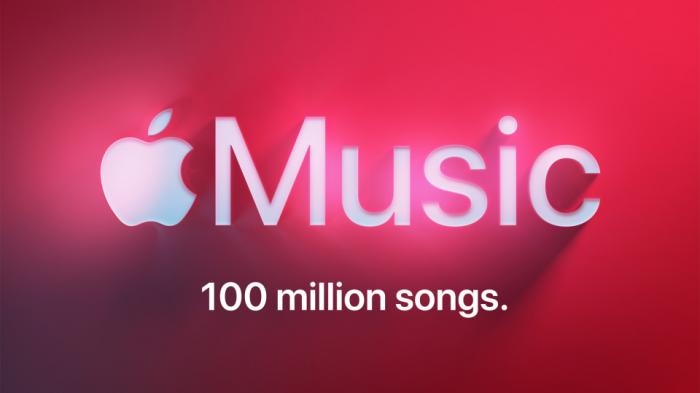
วิธีเข้าถึง Apple Music Replay บน iPhone
Apple Music Replay เป็นคุณสมบัติที่ช่วยให้ผู้ใช้สามารถดูเพลงศิลปินและอัลบั้มที่เล่นได้มากที่สุดจากปีที่ผ่านมามัน'เป็นวิธีที่ยอดเยี่ยมในการค้นพบเพลงใหม่ตามนิสัยการฟังของคุณที่นี่'วิธีการเข้าถึงบน iPhone ของคุณ:
- หากต้องการเข้าถึง Apple Music Replay บน iPhone ของคุณให้เปิดแอพ Apple Music
- แตะที่รูปโปรไฟล์ของคุณที่มุมซ้ายบนของหน้าจอ
- เลื่อนลงและเลือก"รับการผสมซ้ำของคุณ"
- คุณ'จะถูกเปลี่ยนเส้นทางไปยังหน้าเว็บที่คุณสามารถสร้างเพลย์เพลย์ Apple Music Replay ของคุณได้
- แตะ"เพิ่ม"ปุ่มเพื่อเพิ่มเพลย์ลิสต์ลงในห้องสมุดของคุณ
เมื่อคุณ've สร้างเพลย์ลิสต์การเล่นซ้ำของ Apple Music มันจะอัปเดตทุกวันอาทิตย์ด้วยเพลงที่เล่นมากที่สุดของคุณศิลปินและอัลบั้มจากสัปดาห์ที่ผ่านมาคุณสามารถเข้าถึงได้โดยไปที่ห้องสมุดและเลือก"เพลย์ลิสต์"
มัน'เป็นที่น่าสังเกตว่า Apple Music Replay ย้อนกลับไปไกลถึงจุดเริ่มต้นของปีดังนั้นถ้าคุณ'กำลังมองหาเพลงที่เล่นมากที่สุดของคุณก่อนหน้านั้นคุณชนะ'ไม่พบพวกเขาที่นี่อย่างไรก็ตามคุณสามารถตรวจสอบประวัติการฟังของคุณในไฟล์"เล่นเมื่อเร็ว ๆ นี้"ส่วนของแอพ
โดยสรุปการเข้าถึง Apple Music Replay บน iPhone ของคุณเป็นกระบวนการที่ตรงไปตรงมาเพียงแค่มุ่งหน้าไปที่รูปโปรไฟล์ของคุณเลื่อนลงไปที่"รับการผสมซ้ำของคุณ"สร้างเพลย์ลิสต์ของคุณและสนุกกับการฟังเพลงศิลปินและอัลบั้มที่เล่นมากที่สุดของคุณจากปีที่ผ่านมา
วิธีเข้าถึง Apple Music Replay บน iPad
Apple Music Replay เป็นคุณสมบัติที่ยอดเยี่ยมที่ช่วยให้คุณค้นพบแทร็กและศิลปินที่คุณชื่นชอบได้จากปีที่ผ่านมาไม่ว่าคุณ'เป็นคนรักดนตรีตัวยงหรือเพียงแค่มองหาความคิดถึงความสนุกสนานการเข้าถึงเพลย์เพลย์ Apple Music Replay ของคุณบน iPad ของคุณนั้นง่ายและรวดเร็ว
ประการแรกตรวจสอบให้แน่ใจว่าคุณมีแอพ Apple Music เวอร์ชันล่าสุดที่ติดตั้งบน iPad ของคุณถัดไปเปิดแอปและนำทางไปยังไฟล์"ฟังเลย"แท็บที่ด้านล่างของหน้าจอ
เลื่อนลงจนกว่าคุณจะเห็นไฟล์"รับการผสมซ้ำของคุณ"ส่วนและแตะมันคุณ'จะถูกเปลี่ยนเส้นทางไปยังเว็บไซต์ Apple Music Replay ซึ่งคุณสามารถเข้าถึงเพลย์ลิสต์ส่วนบุคคลของคุณได้
อีกทางเลือกหนึ่งคุณสามารถเข้าถึงเพลย์เพลงเล่นซ้ำของ Apple Music ได้โดยตรงจากแอพ Apple Music บน iPad ของคุณเพียงไปที่"ห้องสมุด"แท็บและเลื่อนลงจนกว่าคุณจะเห็นไฟล์"เพลย์ลิสต์"ส่วน.
ภายใต้"เพิ่มมาเร็ว ๆ นี้"ส่วนคุณ'จะค้นหาไฟล์"เล่นซ้ำ 20xx"เพลย์ลิสต์ที่ XX แสดงถึงปีปัจจุบันแตะที่มันและคุณ'จะสามารถดูเพลย์ลิสต์ส่วนบุคคลของคุณได้มากที่สุดจากการฟังเพลงศิลปินและอัลบั้มแห่งปี
จากที่นี่คุณสามารถฟังเพลย์ลิสต์เล่นซ้ำของ Apple Music ได้ทุกที่ทุกเวลาตราบใดที่คุณมีการสมัครสมาชิก Apple Music ที่ใช้งานอยู่นอกจากนี้คุณยังสามารถเพิ่มแทร็กหรืออัลบั้มใด ๆ ในห้องสมุดส่วนตัวของคุณหรือแบ่งปันเพลย์ลิสต์ของคุณกับเพื่อนและครอบครัวผ่านโซเชียลมีเดียหรือแอพส่งข้อความ
โดยสรุปการเข้าถึง Apple Music Replay บน iPad ของคุณเป็นเรื่องง่ายด้วยการแตะเพียงไม่กี่ครั้งคุณสามารถค้นพบเพลงโปรดของคุณอีกครั้งและสัมผัสกับความสุขของดนตรีอีกครั้งดังนั้นสิ่งที่คุณรอ?เริ่มต้นวันนี้และเพลิดเพลินกับเพลย์ลิสต์ส่วนตัวของคุณบน iPad ของคุณ!
วิธีเข้าถึง Apple Music Replay บน Mac
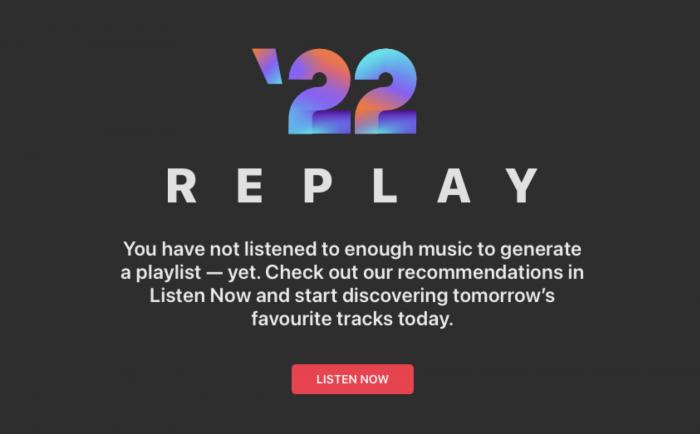
Apple Music Replay เป็นคุณสมบัติที่ยอดเยี่ยมที่ช่วยให้คุณสามารถตรวจสอบแทร็กศิลปินและอัลบั้มที่เล่นได้มากที่สุดในปีที่ผ่านมาถ้าคุณ'เป็นผู้ฟัง Apple Music ตัวยงและต้องการดูว่าคุณมีอะไรบ้าง'เมื่อเร็ว ๆ นี้ได้ฟังการเข้าถึง Apple Music Replay บน Mac ของคุณเป็นกระบวนการที่รวดเร็วและตรงไปตรงมา
เริ่มต้นด้วยเปิดแอพ Apple Music บน Mac ของคุณเมื่อคุณเปิดแล้วคุณควรเห็นแถบด้านข้างทางด้านซ้ายมือของหน้าจอเลื่อนลงจนกว่าคุณจะเห็นไฟล์"ฟังเลย"ส่วนที่คุณจะพบส่วนหัวเล็ก ๆ ชื่อ"รับส่วนผสมส่วนบุคคล"
ภายใต้ส่วนนี้คุณจะเห็นไฟล์"เล่นเมื่อเร็ว ๆ นี้"ตัวเลือก.การคลิกที่มันจะนำคุณไปสู่เพลงทั้งหมดที่คุณเพิ่งเล่นบน Mac ของคุณที่นี่คุณ'จะพบไฟล์"เล่นซ้ำ 2021"ไอคอนเพลย์ลิสต์ซึ่งเป็นทางลัดในการเข้าถึง Apple Music Replay ของคุณสำหรับปีปัจจุบัน
คลิกที่"เล่นซ้ำ 2021"เพลย์ลิสต์จะนำคุณไปสู่เพลงยอดนิยมของคุณตั้งแต่ปีนี้ตามลำดับการเล่นนอกจากนี้คุณยังสามารถดูศิลปินชั้นนำอัลบั้มและเพลย์ลิสต์โดยใช้แท็บอื่น ๆ ที่มีอยู่ภายใต้"เล่นซ้ำ 2021"หัวข้อ.
ในกรณีที่คุณดอน'ไม่เห็น"เล่นซ้ำ 2021"เพลย์ลิสต์หรือเพลย์เพลย์อื่น ๆ'ไม่ต้องกังวลมันหมายความว่าคุณเป็นคนเดียวเท่านั้น'T เล่นดนตรีมากพอที่จะสร้างเพลย์ลิสต์ที่กำหนดเอง
ที่'นั่ง!การเข้าถึง Apple Music Replay บน Mac ของคุณนั้นง่ายมากนอกจากนี้คุณยังสามารถ ดาวน์โหลด Apple Music หรือแบ่งปันเพลย์ลิสต์เล่นซ้ำของ Apple Music บนโซเชียลมีเดียหรือรีเซ็ตถ้าคุณ'D ชอบเริ่มสดใหม่
โดยสรุปการเข้าถึง Apple Music Replay บน Mac ของคุณเป็นวิธีที่ยอดเยี่ยมในการค้นหาเพลงใหม่ในขณะที่กลับมาอีกครั้งในรายการโปรดเก่าของคุณลองใช้วันนี้และแจ้งให้เราทราบว่าคุณคิดอย่างไร!
วิธีเข้าถึง Apple Music Replay บนพีซี
Apple Music Replay เป็นคุณลักษณะที่ยอดเยี่ยมที่ช่วยให้คุณมีชีวิตอีกครั้งในการเดินทางด้วยการสร้างเพลย์ลิสต์ของเพลงที่เล่นมากที่สุดของคุณฟีเจอร์นี้มีให้บริการในหลาย ๆ อุปกรณ์รวมถึงพีซีในบทความนี้เราจะแนะนำคุณเกี่ยวกับวิธีการเข้าถึงและใช้ Apple Music Replay บนพีซีของคุณ
ขั้นตอนที่ 1: เปิดเบราว์เซอร์ของคุณ
ขั้นตอนแรกในการเข้าถึง Apple Music Replay บนพีซีของคุณคือการเปิดเบราว์เซอร์ที่คุณต้องการคุณสามารถใช้เบราว์เซอร์ใด ๆ เช่น Google Chrome, Mozilla Firefox, Safari หรือ Microsoft Edge
ขั้นตอนที่ 2: เยี่ยมชมเว็บไซต์ Apple Music
เมื่อคุณเปิดตัวเบราว์เซอร์ของคุณแล้วให้ไปที่เว็บไซต์ Apple Music ที่ www.music.apple.comตรวจสอบให้แน่ใจว่าคุณได้ลงนามในการใช้ข้อมูลรับรอง Apple ID ของคุณ
ขั้นตอนที่ 3: เข้าถึงไลบรารีของคุณ
หลังจากลงชื่อเข้าใช้แล้วคลิกที่"ห้องสมุด"ไอคอนอยู่ที่มุมบนซ้ายของหน้าจอที่นี่คุณจะสามารถดูเพลย์ลิสต์อัลบั้มและเพลงที่บันทึกไว้ก่อนหน้านี้ทั้งหมดของคุณทั้งหมด
ขั้นตอนที่ 4: เลือก"Apple Music Replay"
เมื่อเปิดห้องสมุดของคุณให้เลื่อนลงจนกว่าคุณจะเห็นไฟล์"ทำเพื่อคุณ"ส่วน.ภายใต้ส่วนนี้คุณควรค้นหาไฟล์"Apple Music Replay"ตัวเลือก.คลิกที่มันเพื่อเข้าถึงเพลย์เพลย์ของคุณ
ขั้นตอนที่ 5: ฟังและแบ่งปัน
ยินดีด้วย!คุณได้เข้าถึงเพลย์เพลย์ Apple Music Replay ของคุณได้สำเร็จบนพีซีของคุณคุณสามารถฟังเพลงโปรดของคุณและแบ่งปันเพลย์ลิสต์กับเพื่อนและครอบครัวของคุณบนแพลตฟอร์มโซเชียลมีเดียเช่น Facebook, Twitter และ Instagram
เคล็ดลับโบนัส: รีเซ็ตเพลย์เพลย์ของคุณ
หากคุณต้องการรีเซ็ตเพลย์เพลงเล่นซ้ำของ Apple Music ให้ทำตามขั้นตอนง่ายๆเหล่านี้:
- นำทางไปยัง"ฟังเลย"แท็บบนเว็บไซต์ Apple Music
- เลื่อนลงไปที่ด้านล่างของหน้าและเลือก"Apple Music Replay"
- คลิกที่"รีเซ็ต"ปุ่มอยู่ที่มุมล่างขวาของหน้าจอ
โดยสรุปแล้ว Apple Music Replay เป็นคุณสมบัติที่น่าตื่นเต้นที่ช่วยให้คุณค้นพบเพลงและศิลปินโปรดของคุณอีกครั้งด้วยขั้นตอนข้างต้นคุณสามารถเข้าถึงและใช้คุณสมบัตินี้บนพีซีของคุณได้อย่างง่ายดายสนุกกับการฟังเพลงยอดนิยมของคุณและแบ่งปันเพลย์ลิสต์ของคุณกับคนอื่น ๆ ! และสำหรับผู้ที่มองหาความยืดหยุ่นมากขึ้นกับ Apple Music Library ให้พิจารณาการสำรวจวิธีการต่างๆ ลบ DRM ออกจาก Apple Music ช่วยให้คุณเพลิดเพลินไปกับแทร็กที่คุณชื่นชอบบนอุปกรณ์หรือแพลตฟอร์มใด ๆ โดยไม่มีข้อ จำกัด
วิธีดูเพลย์ลิสต์เล่นซ้ำของ Apple Music
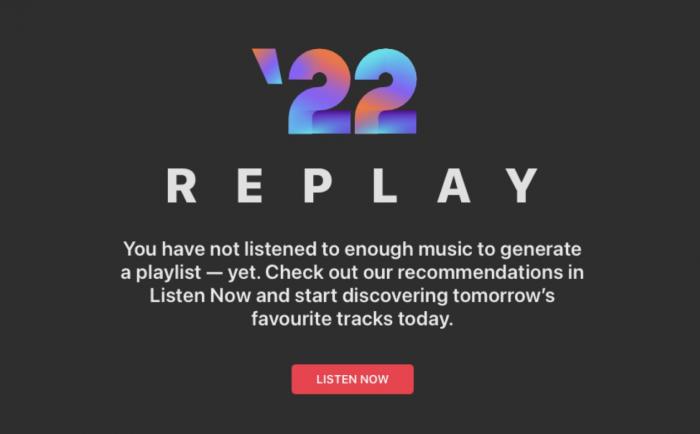
Apple Music Replay เป็นคุณสมบัติที่ช่วยให้ผู้ใช้สามารถเข้าถึงเพลงศิลปินและอัลบั้มแห่งปีที่เล่นได้มากที่สุดมัน'เป็นวิธีที่ยอดเยี่ยมในการค้นพบรสนิยมทางดนตรีของคุณและสำรวจศิลปินใหม่ตามนิสัยการฟังของคุณในส่วนนี้เรา'จะแสดงวิธีดูเพลย์ลิสต์เล่นซ้ำของ Apple Music และใช้ประโยชน์จากคุณสมบัติที่น่าทึ่งนี้มากที่สุด
ในการเข้าถึงเพลย์ลิสต์เล่นซ้ำของ Apple Music ให้ทำตามขั้นตอนง่ายๆเหล่านี้:
- เปิดแอพ Apple Music บน iPhone, iPad หรือ Mac ของคุณ
- แตะที่"ฟังเลย"แท็บ.
- เลื่อนลงไปที่ด้านล่างของหน้าจนกว่าคุณจะเห็นไฟล์"เล่นซ้ำ 20xx"ส่วน.
- แตะที่"รับการผสมซ้ำของคุณ"ปุ่มเพื่อสร้างเพลย์ลิสต์ของคุณ
เมื่อคุณ'ฉันสามารถเริ่มเพลิดเพลินกับเพลงโปรดของคุณในปีที่ผ่านมา
สิ่งที่ยอดเยี่ยมเกี่ยวกับการเล่นซ้ำของ Apple Music คือการอัปเดตทุกสัปดาห์ด้วยข้อมูลการฟังล่าสุดของคุณดังนั้นคุณจะเห็นสิ่งที่คุณได้เสมอ'เมื่อเร็ว ๆ นี้ได้ฟังหากต้องการดูเพลย์ลิสต์ที่อัปเดตของคุณเพียงทำตามขั้นตอนเดียวกับที่กล่าวถึงข้างต้น
หากคุณต้องการแบ่งปันเพลย์เพลงเล่นซ้ำของ Apple Music กับเพื่อนหรือครอบครัวของคุณคุณสามารถทำได้อย่างง่ายดายเพียงแตะที่"แบ่งปัน"ปุ่มถัดจากเพลย์ลิสต์และเลือกวิธีการแบ่งปันที่คุณต้องการ
ในที่สุดหากคุณต้องการรีเซ็ตเพลย์เพลง Apple Replay ของคุณให้ทำตามขั้นตอนเหล่านี้:
- เปิดแอพ Apple Music บนอุปกรณ์ของคุณ
- แตะที่"ฟังเลย"แท็บ.
- เลื่อนลงไปที่ด้านล่างของหน้าจนกว่าคุณจะเห็นไฟล์"เล่นซ้ำ 20xx"ส่วน.
- แตะที่"รีเซ็ตเล่นซ้ำ"ปุ่มเพื่อรีเซ็ตเพลย์ลิสต์ของคุณ
โดยสรุปแล้ว Apple Music Replay เป็นคุณสมบัติที่น่าอัศจรรย์ที่ช่วยให้คุณค้นพบเพลงและศิลปินที่คุณชื่นชอบได้ตลอดทั้งปีด้วยการคลิกเพียงไม่กี่ครั้งคุณสามารถสร้างและแบ่งปันเพลย์ลิสต์ของคุณกับคนที่คุณรักและรีเซ็ตเมื่อใดก็ตามที่คุณต้องการดังนั้นไปข้างหน้าและสำรวจรสนิยมทางดนตรีของคุณด้วย Apple Music Replay!
วิธีแบ่งปันเพลย์ลิสต์เล่นซ้ำของ Apple Music
การแบ่งปันเพลงและเพลย์ลิสต์ที่คุณชื่นชอบกับเพื่อนและครอบครัวไม่เคยง่ายมานี้ขอบคุณฟีเจอร์การเล่นซ้ำของ Apple Musicด้วยการเล่นซ้ำของ Apple Music คุณสามารถแบ่งปันเพลงและเพลย์ลิสต์ที่เล่นได้มากที่สุดจากปีที่ผ่านมาอย่างอื่นสำหรับ ดาวน์โหลด Apple Music ที่นี่'วิธีการทำ:
- เปิดแอพ Apple Music บน iPhone, iPad, Mac หรือ PC ของคุณ
- นำทางไปยัง"ฟังเลย"แท็บและเลื่อนลงไปที่"เล่นซ้ำ 2021"ส่วน.
- แตะที่"ดูทั้งหมด"ปุ่มถัดจาก"เล่นซ้ำ 2021"หัวข้อ
- เลือกเพลย์ลิสต์ที่คุณต้องการแบ่งปันและแตะเพื่อเปิด
- แตะที่"แบ่งปัน"ไอคอนอยู่ที่มุมขวาบนของหน้าจอ
- ตอนนี้คุณจะเห็นตัวเลือกการแชร์หลายอย่างเช่นข้อความ, จดหมาย, AirDrop และอื่น ๆ
- เลือกวิธีการแบ่งปันที่เหมาะกับคุณที่สุด
นอกจากนี้คุณยังสามารถแบ่งปันเพลย์เพลย์เพลย์ของคุณได้โดยตรงจากเว็บไซต์ Apple Musicที่นี่'วิธีการทำ:
- ไปที่เว็บไซต์ Apple Music และลงชื่อเข้าใช้ Apple ID ของคุณ
- คลิกที่"ฟังเลย"แท็บและเลื่อนลงไปที่"เล่นซ้ำ 2021"ส่วน.
- คลิกที่"ดูทั้งหมด"ปุ่มถัดจาก"เล่นซ้ำ 2021"หัวข้อ
- เลือกเพลย์ลิสต์ที่คุณต้องการแบ่งปันและคลิกเพื่อเปิด
- คลิกที่ไอคอนสามจุดที่อยู่ถัดจากชื่อเพลย์ลิสต์
- จากเมนูดรอปดาวน์เลือก"แชร์เพลย์ลิสต์".
- เลือกวิธีการแบ่งปันที่คุณต้องการ
โดยสรุปการแชร์เพลย์เพลงเล่นซ้ำของ Apple Music เป็นเรื่องง่ายและคุณสามารถทำได้จากทุกที่ไม่ว่าคุณจะ'ใช้ iPhone, iPad, Mac หรือ PC ของคุณดังนั้นไปข้างหน้าและแบ่งปันเพลงโปรดและเพลย์ลิสต์กับคนที่คุณรักและกระจายความสุขของดนตรี
วิธีรีเซ็ตเพลย์เพลง Apple Music Replay ของคุณ
Apple Music Replay เป็นคุณสมบัติที่ยอดเยี่ยมที่ช่วยให้คุณสามารถดูเพลงและศิลปินที่ฟังได้มากที่สุดในปีที่ผ่านมาอย่างไรก็ตามบางครั้งคุณอาจต้องการรีเซ็ตเพลย์เพลย์ของคุณเพื่อเริ่มต้นใหม่บางทีรสนิยมทางดนตรีของคุณอาจเปลี่ยนไปหรือบางทีคุณแค่อยากเห็นผลลัพธ์ใหม่ ๆ
การรีเซ็ตเพลย์เพลย์ Apple Music Replay ของคุณเป็นกระบวนการที่ค่อนข้างตรงไปตรงมาซึ่งสามารถทำได้ทั้งในแอพมือถือและเดสก์ท็อปที่นี่'แสดง:
- เปิดแอพ Apple Music บนอุปกรณ์ที่คุณเลือก
- แตะที่"ฟังเลย"แท็บที่ด้านล่างของหน้าจอ
- เลื่อนลงจนกว่าคุณจะเห็นไฟล์"2021 เล่นซ้ำ"ส่วน.
- แตะที่สามจุดถัดจากเพลย์เพลย์
- เลือก"ลบออกจากห้องสมุด"
ที่'นั่ง!เพลย์ลิสต์รีเพลย์ Apple Music ของคุณได้รับการรีเซ็ตแล้วตอนนี้คุณสามารถเริ่มฟังเพลงใหม่และศิลปินเพื่อสร้างเพลย์เพลย์เพลย์ใหม่สำหรับปีที่จะมาถึง
มัน'สิ่งสำคัญที่จะต้องทราบว่าการรีเซ็ตเพลย์เพลย์ของคุณจะลบข้อมูลการฟังก่อนหน้าทั้งหมดของคุณทั้งหมดดังนั้นให้แน่ใจว่าคุณ'แน่ใจว่าก่อนดำเนินการ
โดยสรุปการรีเซ็ตเพลย์เพลง Apple Music Replay ของคุณเป็นวิธีที่ง่ายในการเริ่มต้นใหม่ด้วยการตั้งค่าเพลงของคุณไม่ว่าคุณ'กำลังมองหาการสำรวจแนวใหม่หรือสร้างเพลย์ลิสต์ที่แตกต่างอย่างสิ้นเชิงกระบวนการง่ายๆนี้สามารถช่วยให้คุณบรรลุเป้าหมายได้อย่าลืมคิดสองครั้งก่อนกดปุ่มลบนั้น!
